断网激活win10专业版教程 不联网如何激活win10专业版
更新时间:2024-03-27 11:32:27作者:runxin
通常情况,电脑新安装完win10专业版系统之后,我们也需要通过相应的产品密钥来激活,保证用户能够正常使用全部功能,然而在win10专业版电脑没有联网的情况下,许多用户却不懂得激活操作,对此不联网如何激活win10专业版呢?在文本中小编就给大家分享一篇断网激活win10专业版教程。
相关文章推荐:
具体方法如下:
1、右键开始图标,点击【运行】,或者按下Win键+R热键调出运行框,输入Slui 4回车;
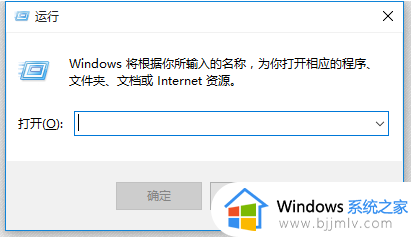
2、选择你所在的国家或地区,比如中国;
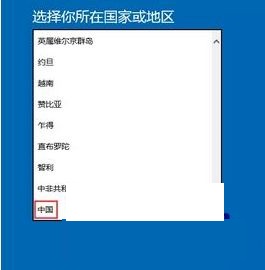
3、弹出页面通过电话激活Windows后,系统会自动生成9组每组7位的数字。拨打微软激活电话400-830-1832,接通后按1。按5,按1人工接通后将这9组7位的数字提供给微软客服,在验证后微软客服会提供8组每组6位的数字;

4、在通过微软验证后,微软客服会提供8组确认ID,请在下图中填写,并点击“激活Windows”;
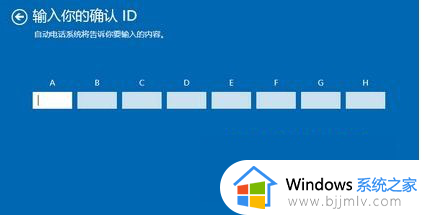
5、确认ID是正确的就会告诉你windows已经激活。

以上就是小编给大家带来的有关断网激活win10专业版教程了,如果你也有相同需要的话,可以按照上面的方法来操作就可以了,希望本文能够对大家有所帮助。
断网激活win10专业版教程 不联网如何激活win10专业版相关教程
- 不联网如何激活win10专业版 如何在不联网的情况下激活win10
- 怎样永久激活win10专业版 永久激活win10专业版密钥教程2024
- win10专业版怎么都无法激活?win10专业版不能激活修复方法
- windows10专业版怎么激活 win10如何激活专业版
- win10专业版激活密钥2023 win10专业版激活密钥免费大全
- win10专业版激活密钥最新 2024专业版win10激活密钥大全
- win10专业版激活方法 怎样免费永久激活windows10专业版
- 永久激活windows10专业版密钥2023 免费windows10专业版激活密钥大全
- windows10专业版激活密钥怎么获得 windows10专业版激活密钥永久免费2023
- win10专业版万能激活码2022 win10专业版免费永久激活密钥
- win10如何看是否激活成功?怎么看win10是否激活状态
- win10怎么调语言设置 win10语言设置教程
- win10如何开启数据执行保护模式 win10怎么打开数据执行保护功能
- windows10怎么改文件属性 win10如何修改文件属性
- win10网络适配器驱动未检测到怎么办 win10未检测网络适配器的驱动程序处理方法
- win10的快速启动关闭设置方法 win10系统的快速启动怎么关闭
win10系统教程推荐
- 1 windows10怎么改名字 如何更改Windows10用户名
- 2 win10如何扩大c盘容量 win10怎么扩大c盘空间
- 3 windows10怎么改壁纸 更改win10桌面背景的步骤
- 4 win10显示扬声器未接入设备怎么办 win10电脑显示扬声器未接入处理方法
- 5 win10新建文件夹不见了怎么办 win10系统新建文件夹没有处理方法
- 6 windows10怎么不让电脑锁屏 win10系统如何彻底关掉自动锁屏
- 7 win10无线投屏搜索不到电视怎么办 win10无线投屏搜索不到电视如何处理
- 8 win10怎么备份磁盘的所有东西?win10如何备份磁盘文件数据
- 9 win10怎么把麦克风声音调大 win10如何把麦克风音量调大
- 10 win10看硬盘信息怎么查询 win10在哪里看硬盘信息
win10系统推荐